如何合并导出PDF(一页一码)
原创 未经同意,请勿转载路径:批量条形码生成 - 《如何合并导出PDF(一页一码)》如果希望导出一页一码的PDF文档(即是一个PDF文档包含全部的条形码,PDF中的每一页均是一个条形码),可使用【合并导出PDF(一页一码)】功能。 在【批量导出】中,点击【合并导出PDF(一页一码)】的【导出】按钮,即可弹出导出确认页面。
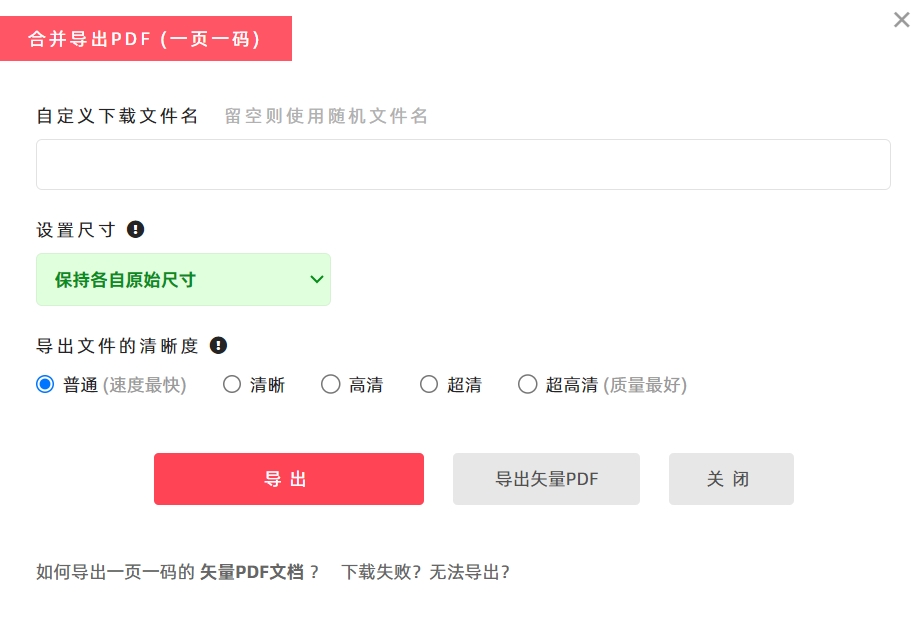
导出条形码的尺寸默认沿用【编辑条形码】中的原始尺寸,也可以指定其他的导出尺寸,如下图示设置。
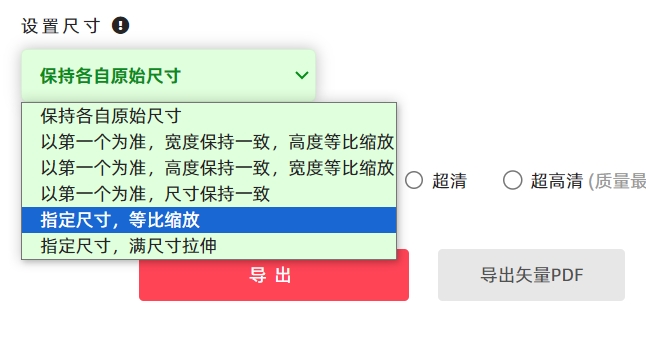
如果对导出的文件的清晰度有要求,可以选用对应的文件清晰度。

普通:最大约 36 万像素,适用于预览、贴图传阅、普通精度打印; 清晰:最大约 140 万像素,适用于预览、普通制图、中等精度打印; 高清:最大约 320 万像素,适用于设计制图、中等精度打印; 超清:最大约 570 万像素,适用于设计制图、高精度打印; 超高清:最大约 900 万像素,适用于设计制图、高精度打印; 清晰度越高,像素就越大,质量会越高,同时会消耗更多的内存,生成速度也会相对较慢。请根据您实际使用情况,选用合适的清晰度。 需要注意的是,大批量超高清导出,会消耗大量内存,如果您的电脑内存不足,将会无法导出,对于这种情况,多零建议拆分为多个小批量导出。
如何导出矢量的PDF文档?
此功能导出的是位图的PDF文档,如果需要导出矢量的PDF文档,可改用【批量打印条形码(一页一码)】,点击【打印】,在系统打印确认框中的【目标打印机】选择【另存为PDF】,即可导出矢量的PDF文档,详情可查看【如何导出矢量的PDF文档?】。
如果无法导出下载,可点击查看【下载失败?无法导出?】。
由于持续版本迭代,本文涉及的功能内容和界面截图可能没有及时更新,文章内容可能会有差异,如需最准确的信息,请查阅最新版本的功能。